- FXONの特徴
-
サービス/商品サービス/商品サービス/商品

FXONが為替ブローカーとして提供している、リテール向け取引条件やプラットフォーム、取引可能な商品などを詳しくご案内しています。
close close

-
お客様サポートお客様サポートお客様サポート

口座開設方法や取引ツールの使い方、ヘルプデスクのQA集など、お客様向けサポート情報を掲載しています。
MetaTrader4/5 ご利用ガイド MetaTrader4/5 ご利用ガイド MetaTrader4/5 ご利用ガイド
メタトレーダーのインストール・操作方法をどこよりも詳しく解説。
よくある質問 よくある質問 よくある質問
お困り事はなんですか?あらゆる答えがここにある。
新着情報 新着情報 新着情報
運営会社・ライセンス 運営会社・ライセンス 運営会社・ライセンス
サイトマップ サイトマップ サイトマップ
お問い合わせ お問い合わせ お問い合わせ
一般・個人情報・プライバシーに関するお問い合わせ。
close close

- プロモーション
- トレーダーズマーケット
- パートナー
-
close close
FXONが為替ブローカーとして提供している、リテール向け取引条件やプラットフォーム、取引可能な商品などを詳しくご案内しています。
口座開設方法や取引ツールの使い方、ヘルプデスクのQA集など、お客様向けサポート情報を掲載しています。
メタトレーダーのインストール・操作方法をどこよりも詳しく解説。
お困り事はなんですか?あらゆる答えがここにある。
一般・個人情報・プライバシーに関するお問い合わせ。
トレードに役立つ情報や、マーケット情報を掲載しています。トレーダー同士の取引実績ポートフォリオもご覧いただけます。


この記事は:
に公開されています
に更新されています
MetaTrader4(MT4)/MetaTrader5(MT5)では、チャートの配色や適用したインディケータなどの設定を、定型チャート(テンプレート)として保存することが可能です。「Templates」フォルダ内に定型チャートを保存すると、定型チャートのメニュー一覧に保存したテンプレートが表示されるため、クリック一つで任意のチャートに適用できます。
ここでは、MT4/MT5で定型チャートを保存・適用・削除する方法について説明します。
MT4/MT5のそれぞれの説明はタブ切替でご確認いただけます。
手順1
定型チャートの保存・適用・削除は、定型チャートメニューから行えます。定型チャートメニューは、「ツールバー」「メニューバー」「チャート上」の3か所から開くことが可能です。
ツールバーから定型チャートメニューを開く方法
ツールバーの「定型」アイコンをクリックすると、定型チャートのメニューが表示されます。

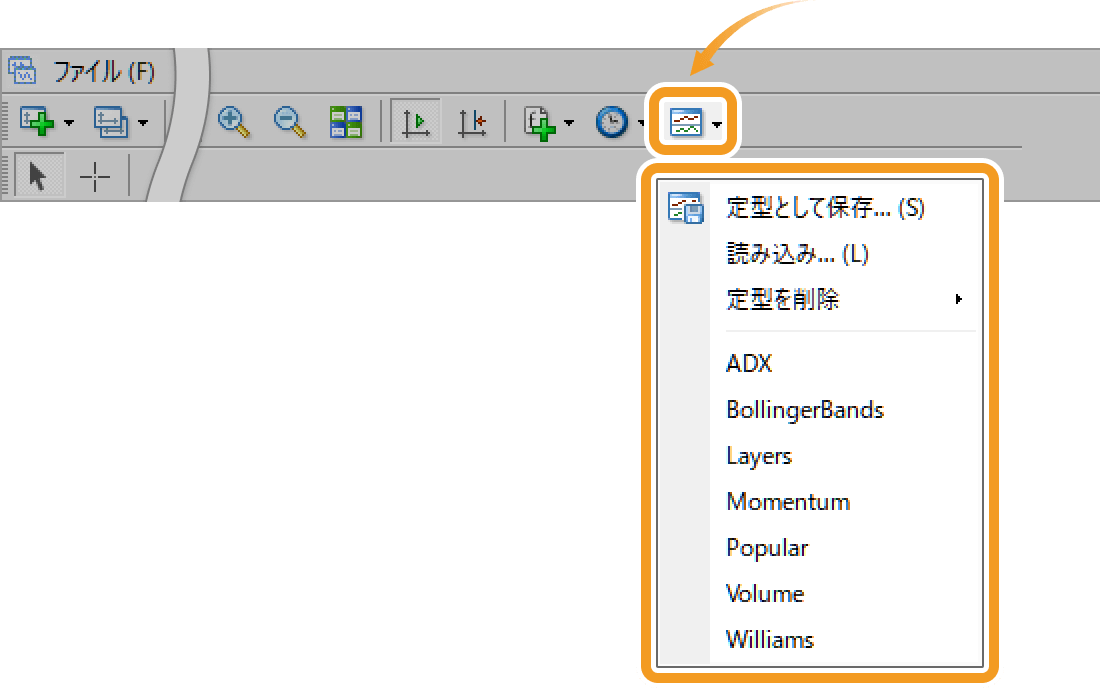
メニューバーから定型チャートメニューを開く方法
メニューバーの「チャート」をクリックします。「定型チャート」にマウスポインターを動かすと、定型チャートのメニューが表示されます。
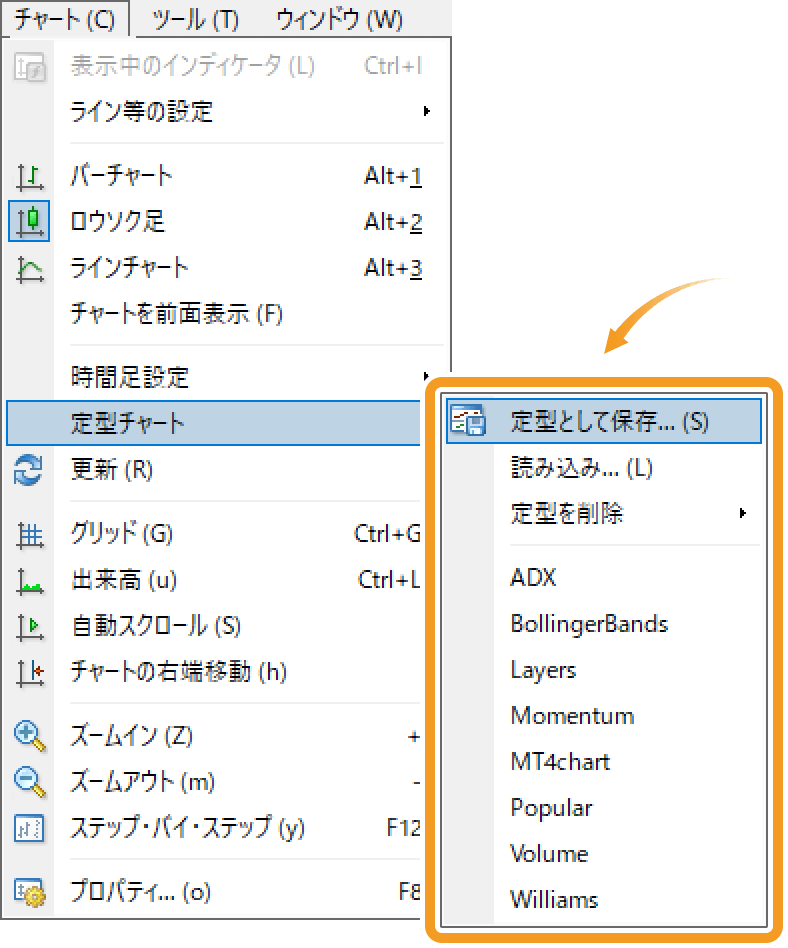
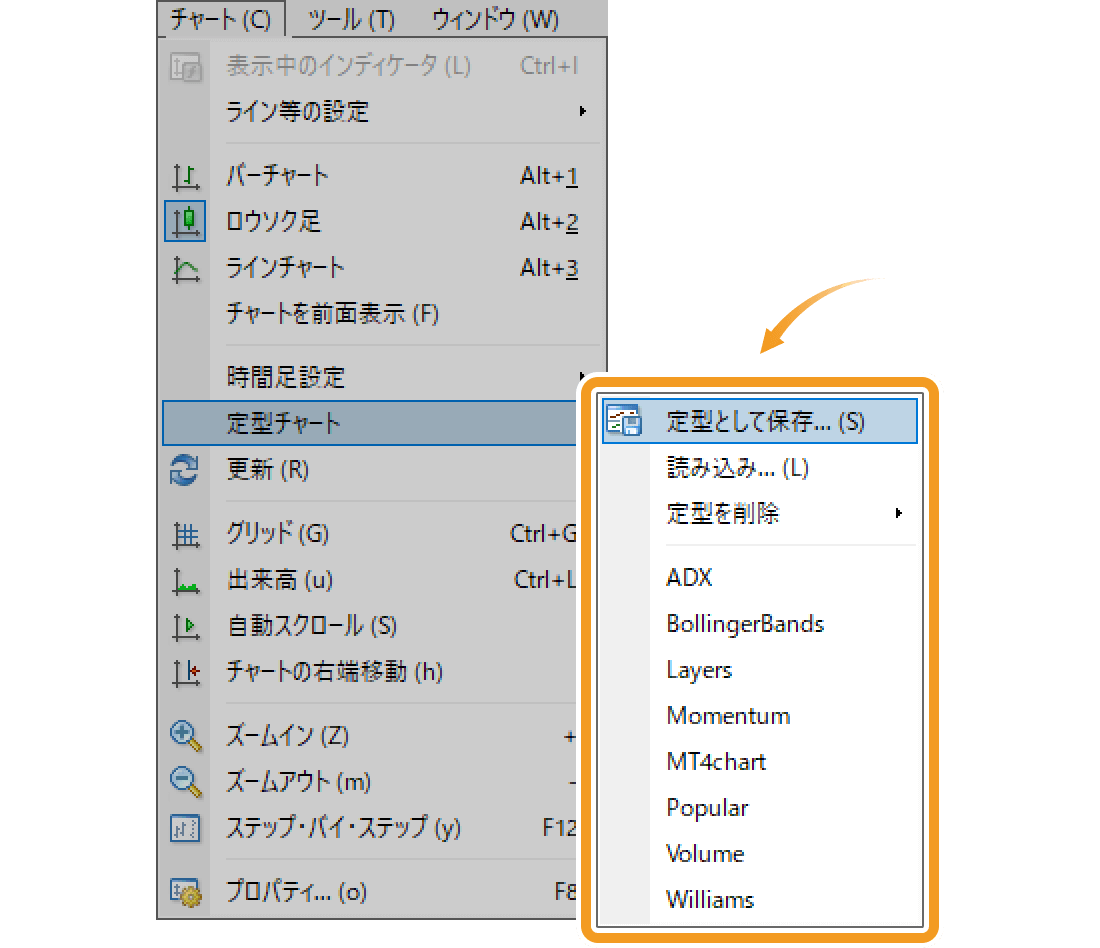
チャート上から定型チャートメニューを開く方法
チャート上で右クリックします。「定型チャート」にマウスポインターを動かすと、定型チャートのメニューが表示されます。
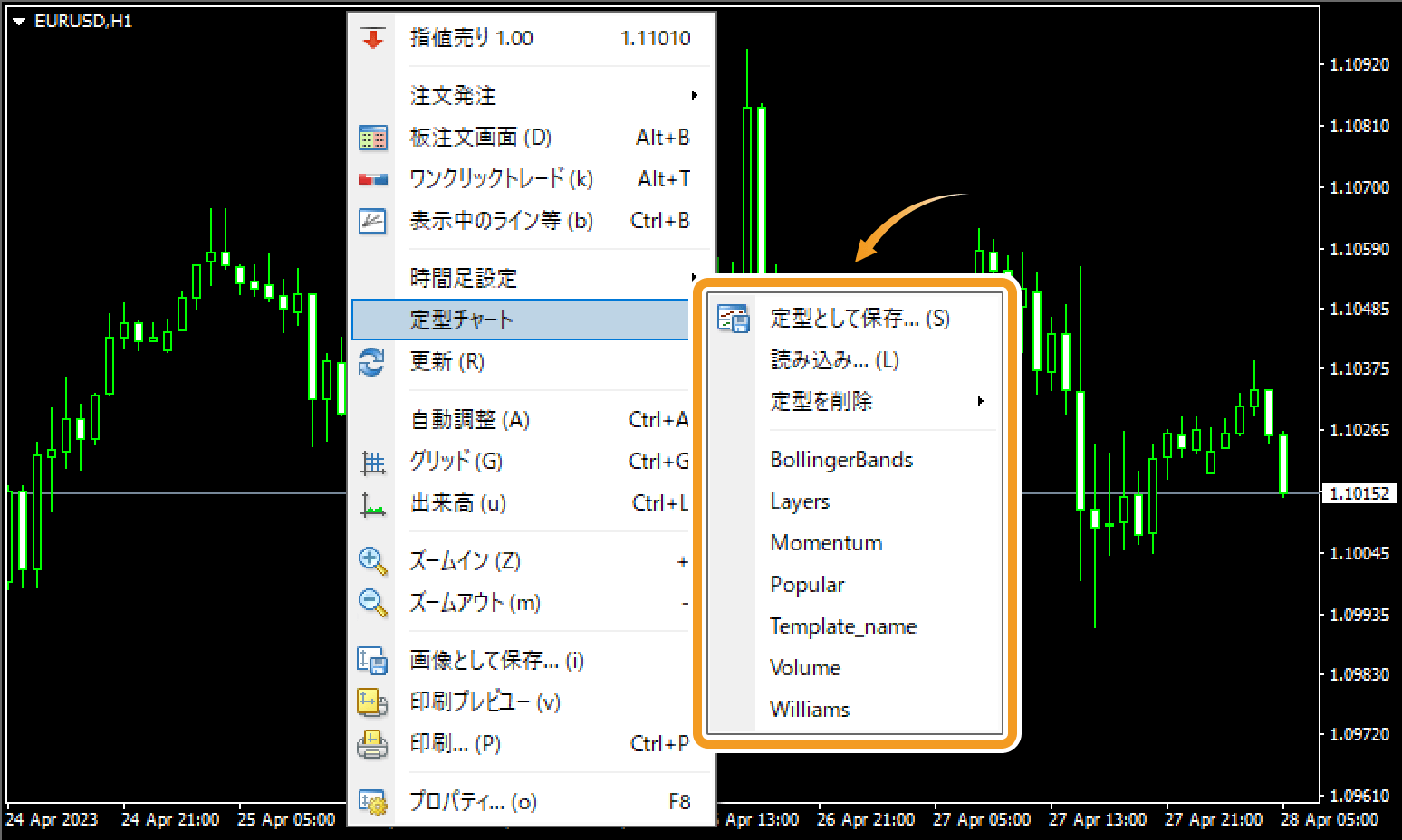

手順2
定型チャートを保存する場合は、設定を保存したいチャートがアクティブになっている状態で、定型チャートメニューから「定型として保存」をクリックします。
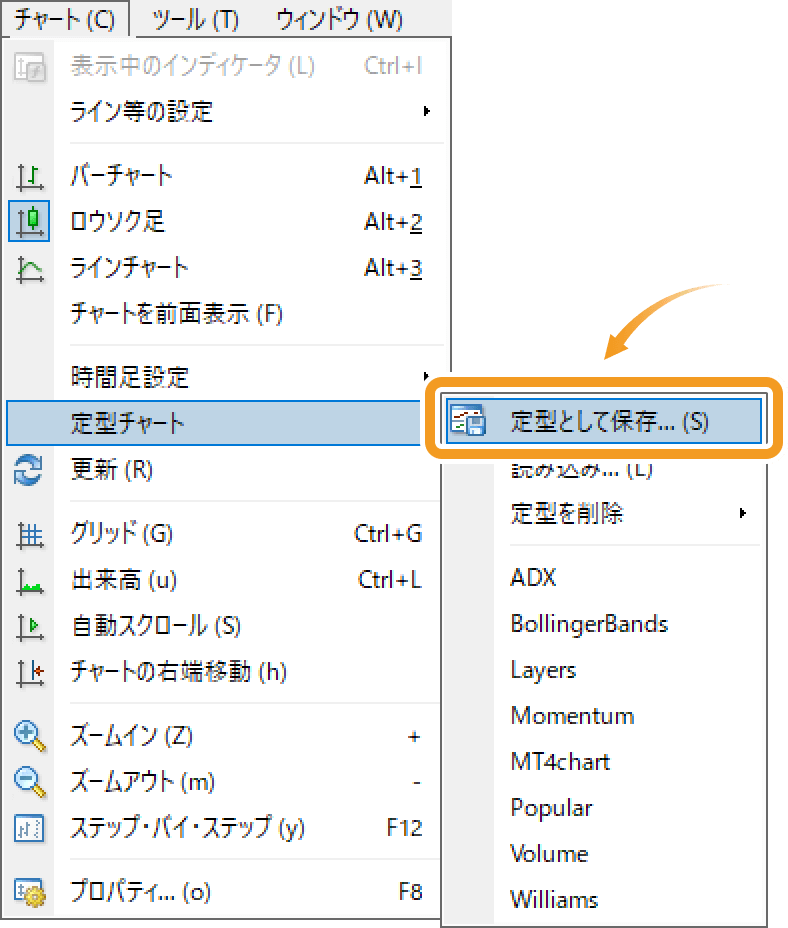
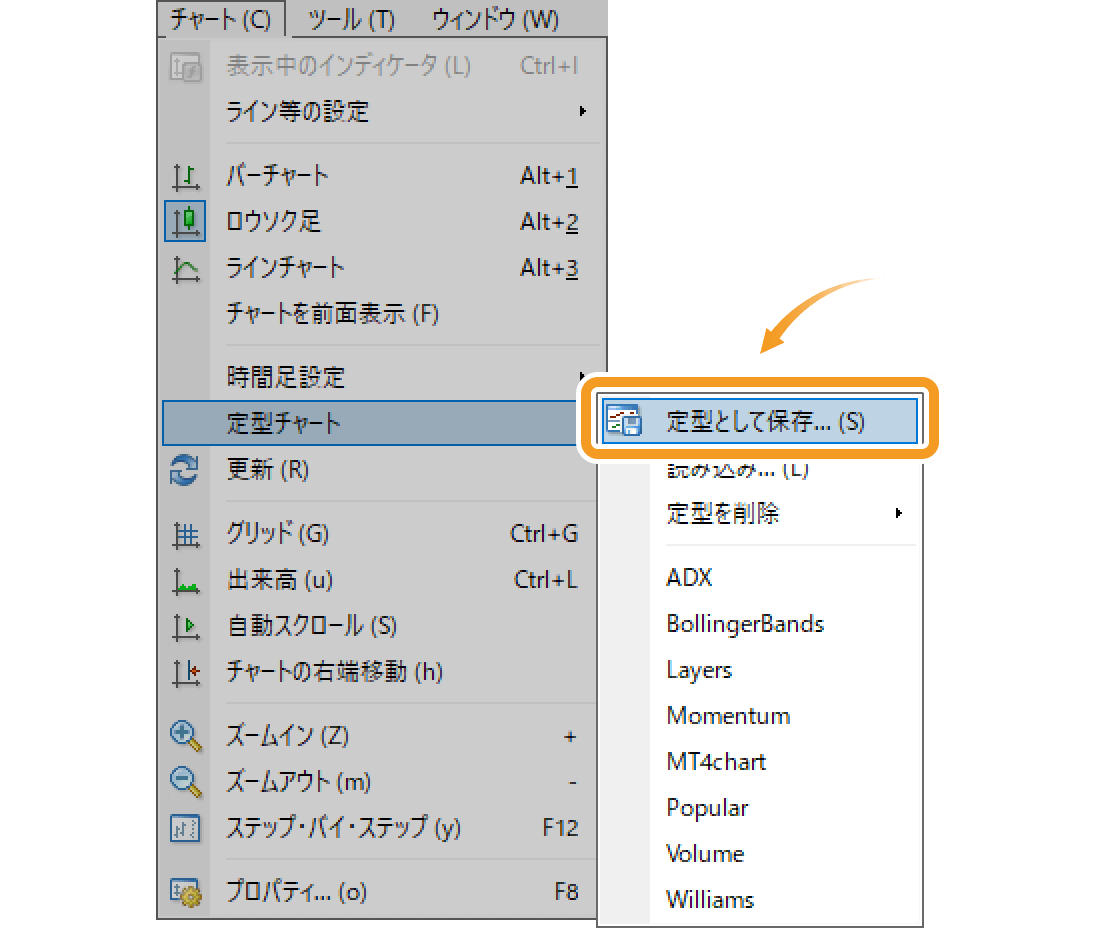
定型チャートを保存する際は、MT4がインストールされたフォルダ内の「templates」フォルダが、保存先として自動的に選ばれます。保存先を「templates」フォルダに指定したまま、ファイル名を任意に変更して「保存」ボタンをクリックしてください。
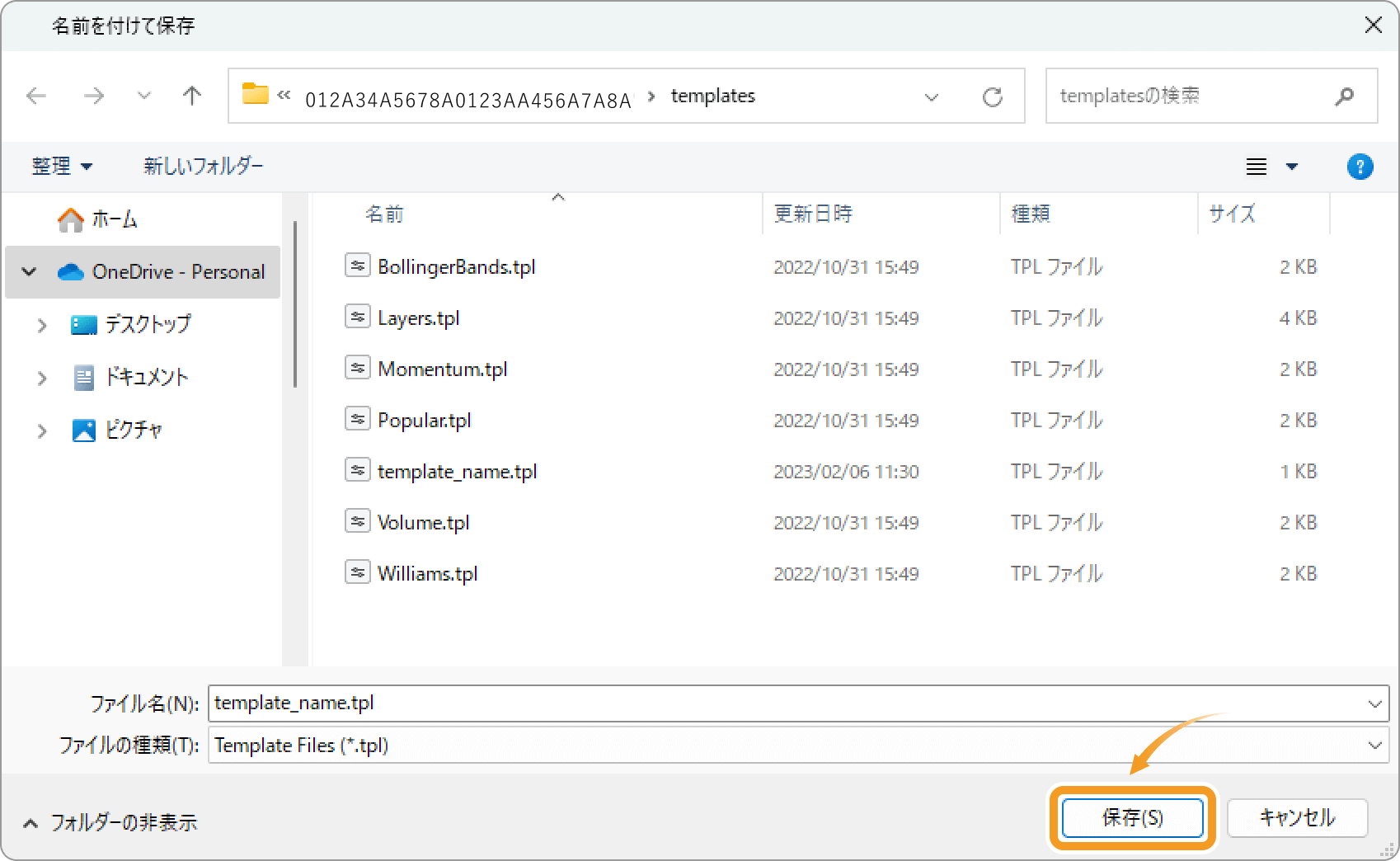
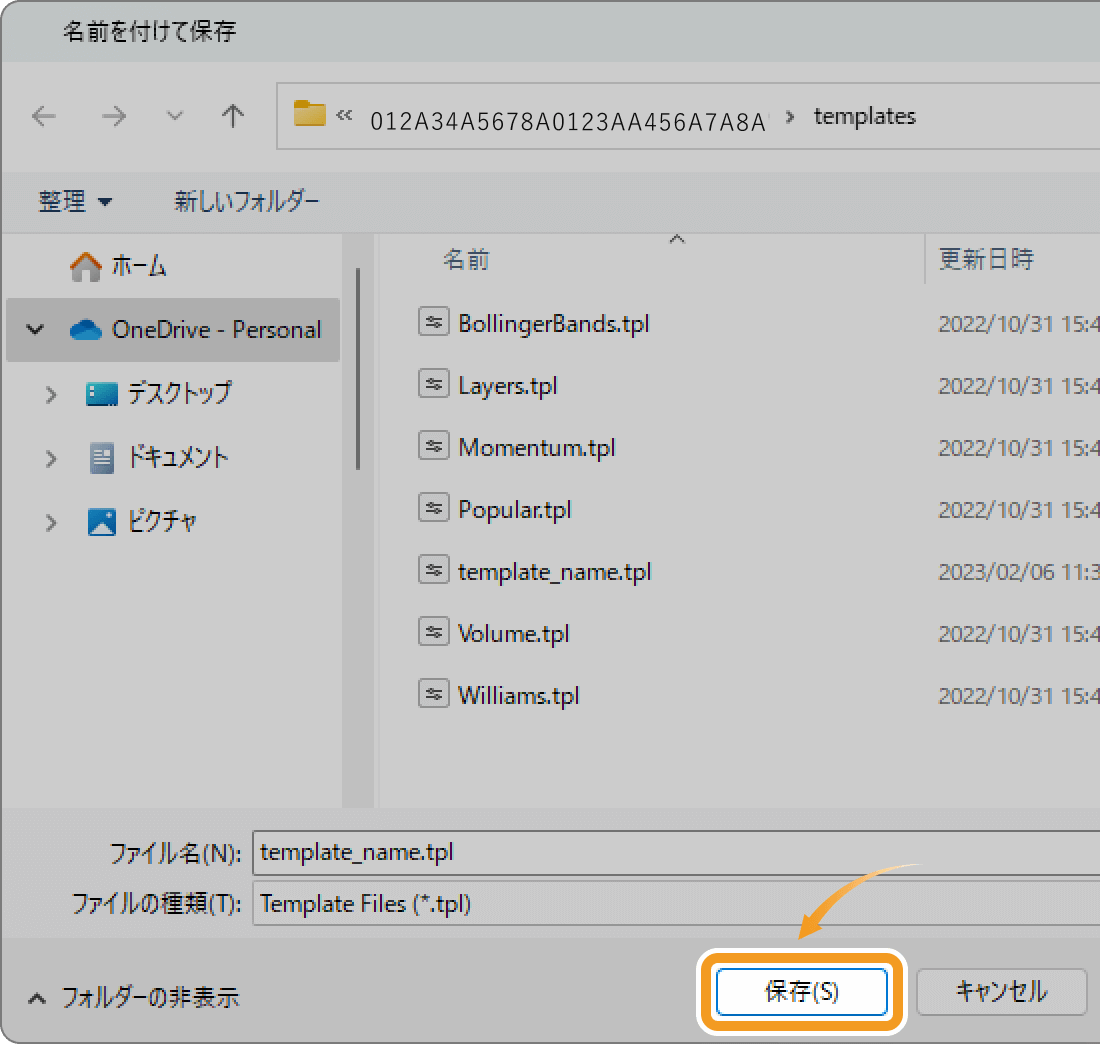
定型チャートは、「templates」フォルダに保存することで定型チャートメニューに表示されます。「templates」フォルダの外に保存した定型チャートは、定型チャートメニューに表示されません。
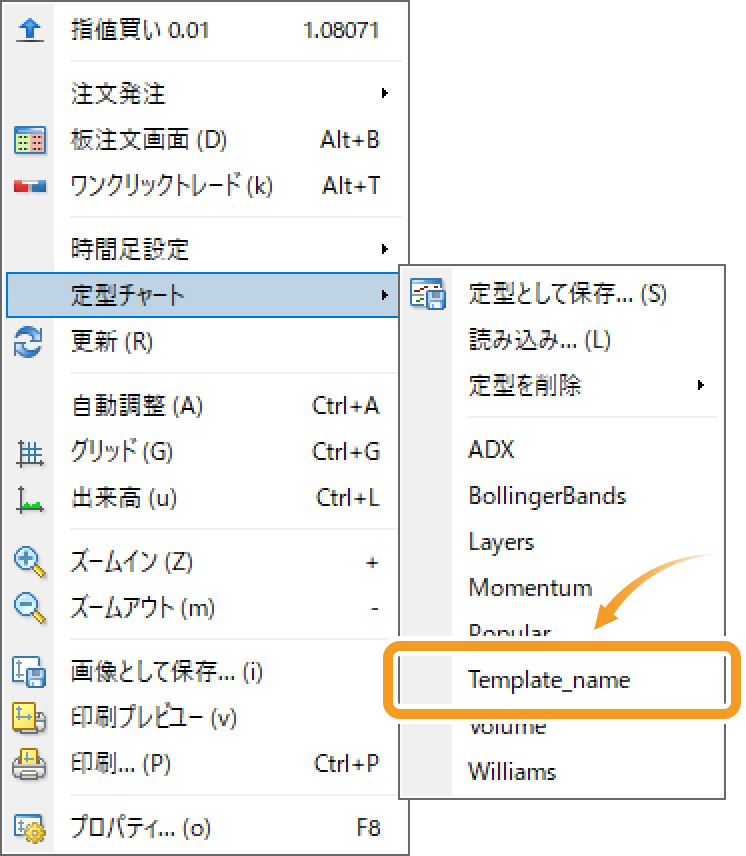
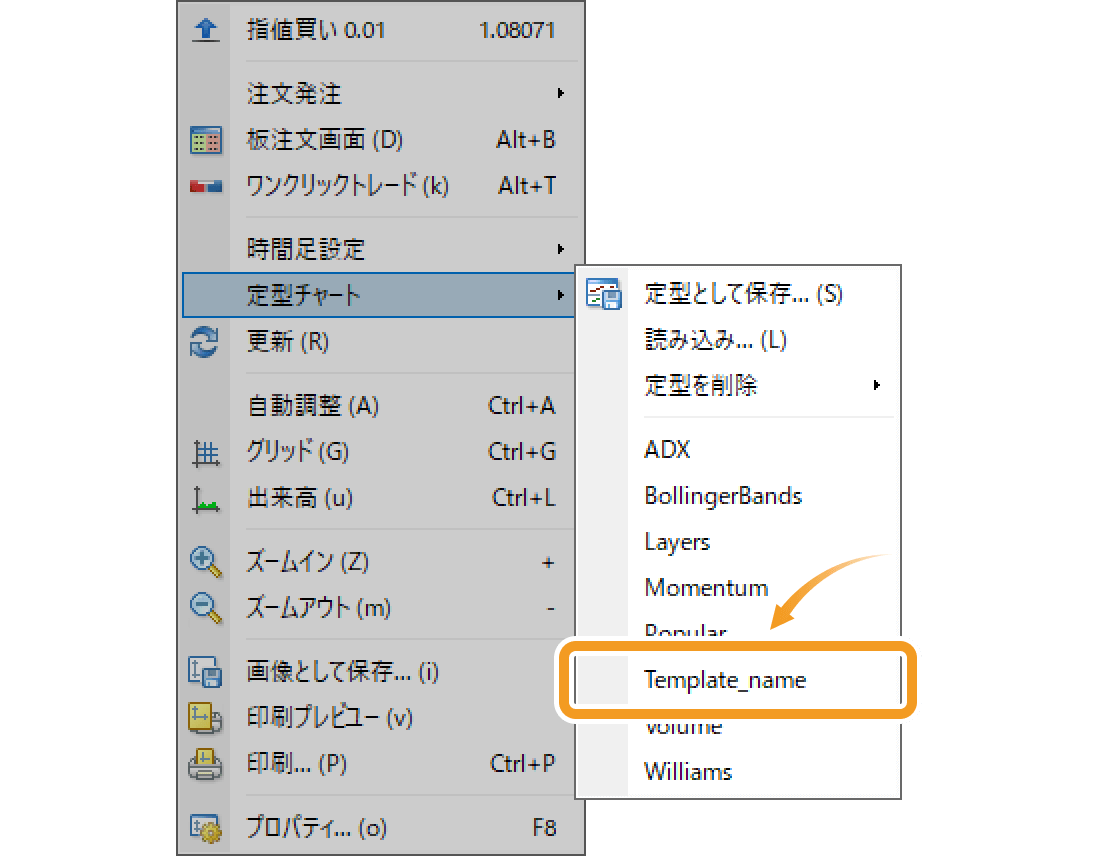
手順3
「templates」フォルダに保存した定型チャートの適用は、「ツールバー」「メニューバー」「チャート上」の3か所から行うことができます。
保存した定型チャートをツールバーから適用する方法
ツールバーの「定型」アイコンをクリックし、定型チャートメニューから適用する定型チャートを選択します。
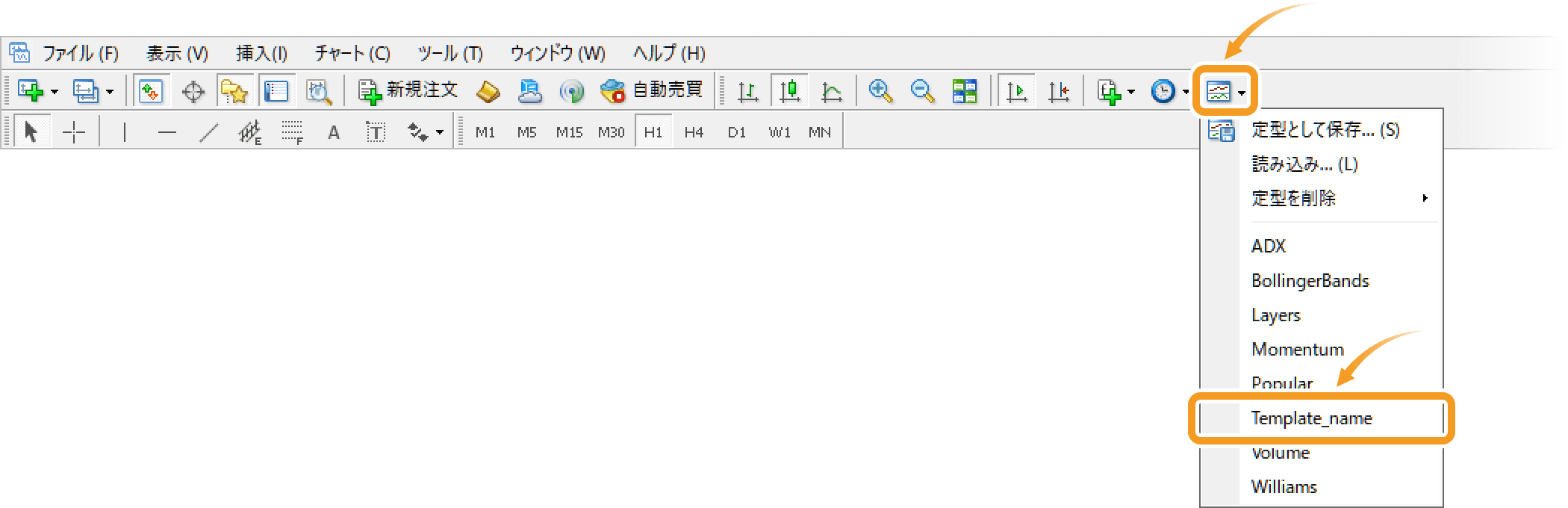
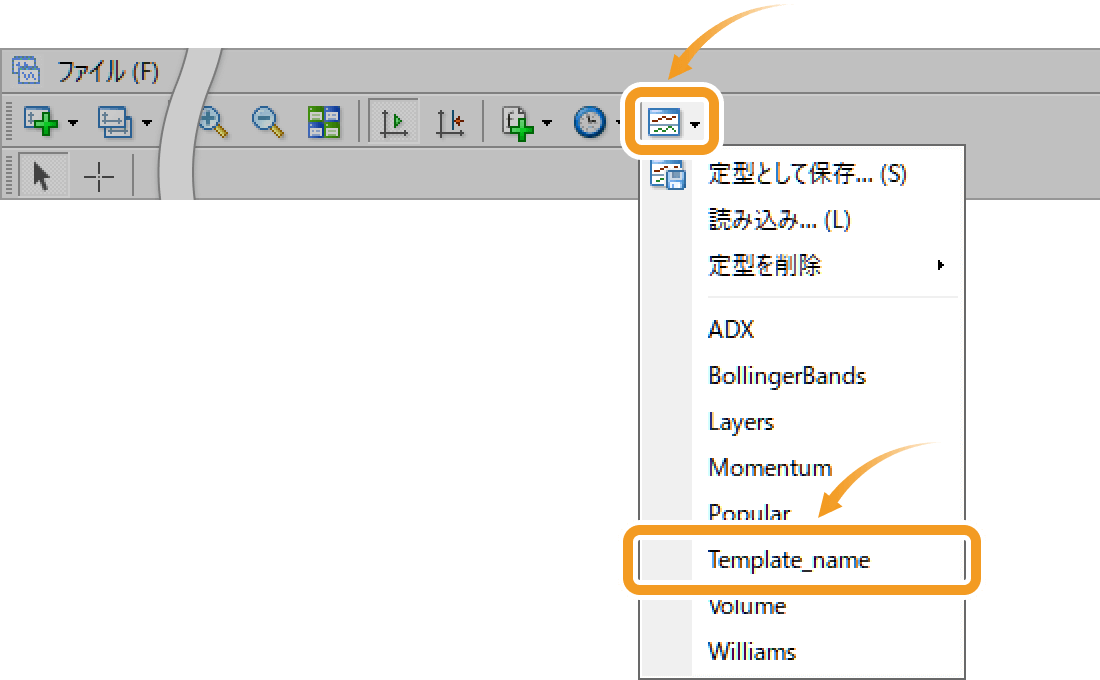
保存した定型チャートをメニューバーから適用する方法
メニューバーの「チャート」をクリックし、「定型チャート」にマウスポインターを動かします。表示された定型チャートメニューから、適用する定型チャートを選択してください。
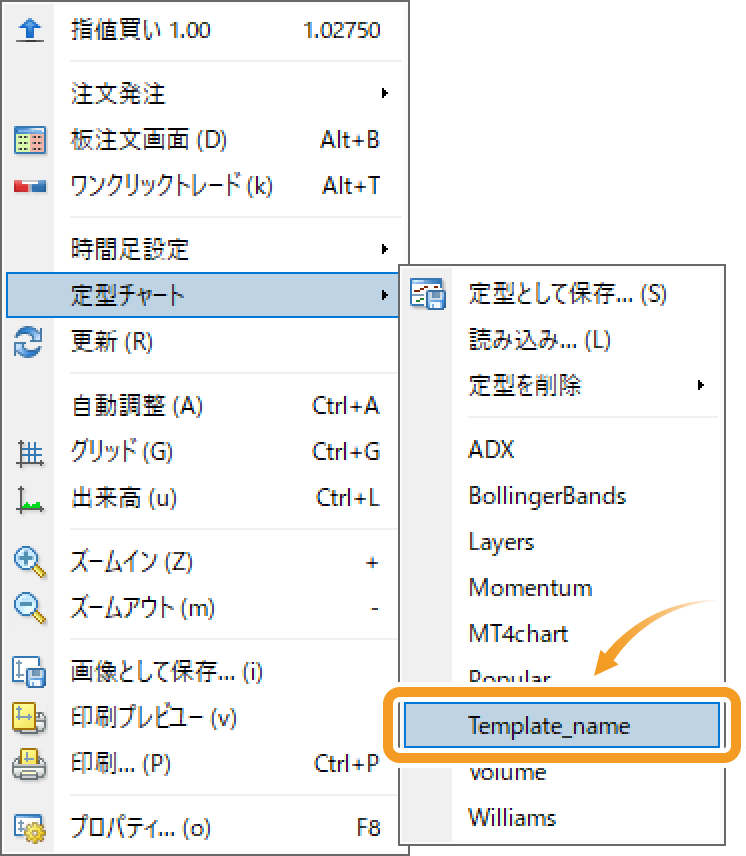
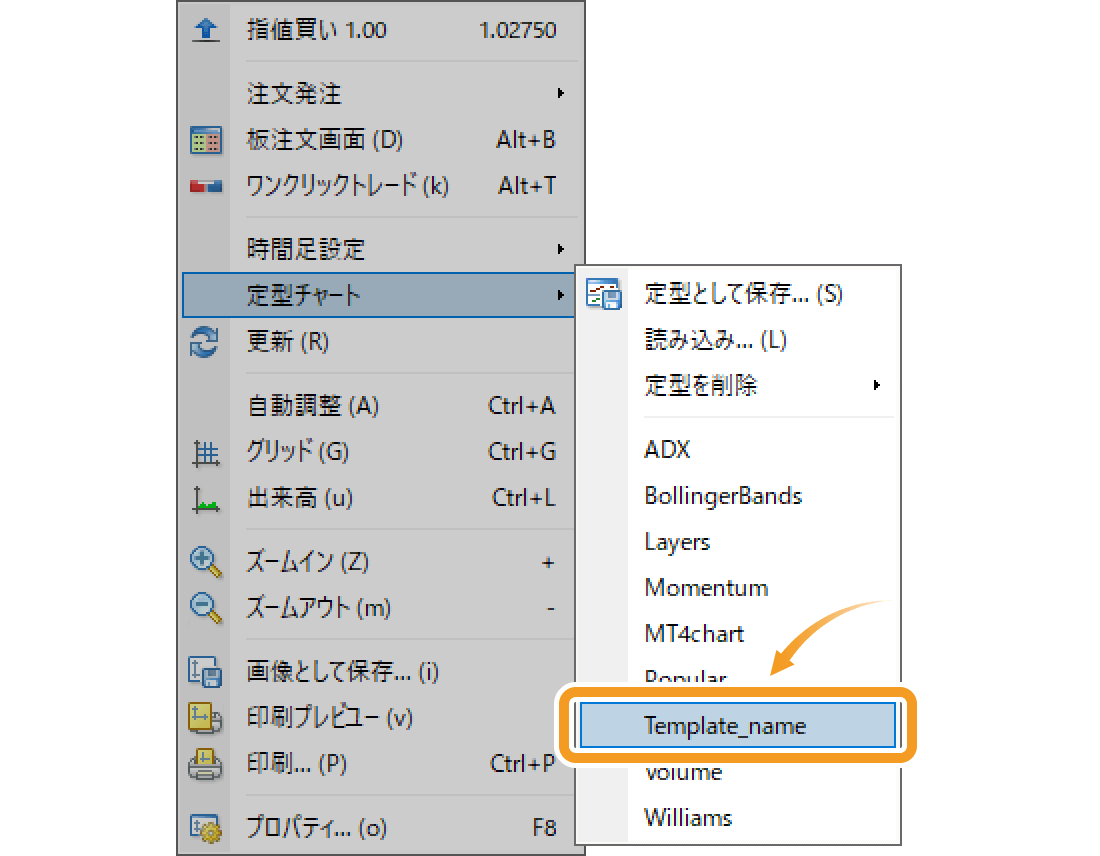
保存した定型チャートをチャート上から適用する方法
チャート上で右クリックして「定型チャート」にマウスポインターを動かし、定型チャートメニューから適用する定型チャートを選択します。


手順4
「templates」フォルダに保存した定型チャートの削除は、「ツールバー」「メニューバー」「チャート上」の3か所から行うことができます。
保存した定型チャートをツールバーから削除する方法
ツールバーの「定型」アイコンをクリックします。「定型を削除」にマウスポインターを動かし、削除したい定型チャートを選択してください。
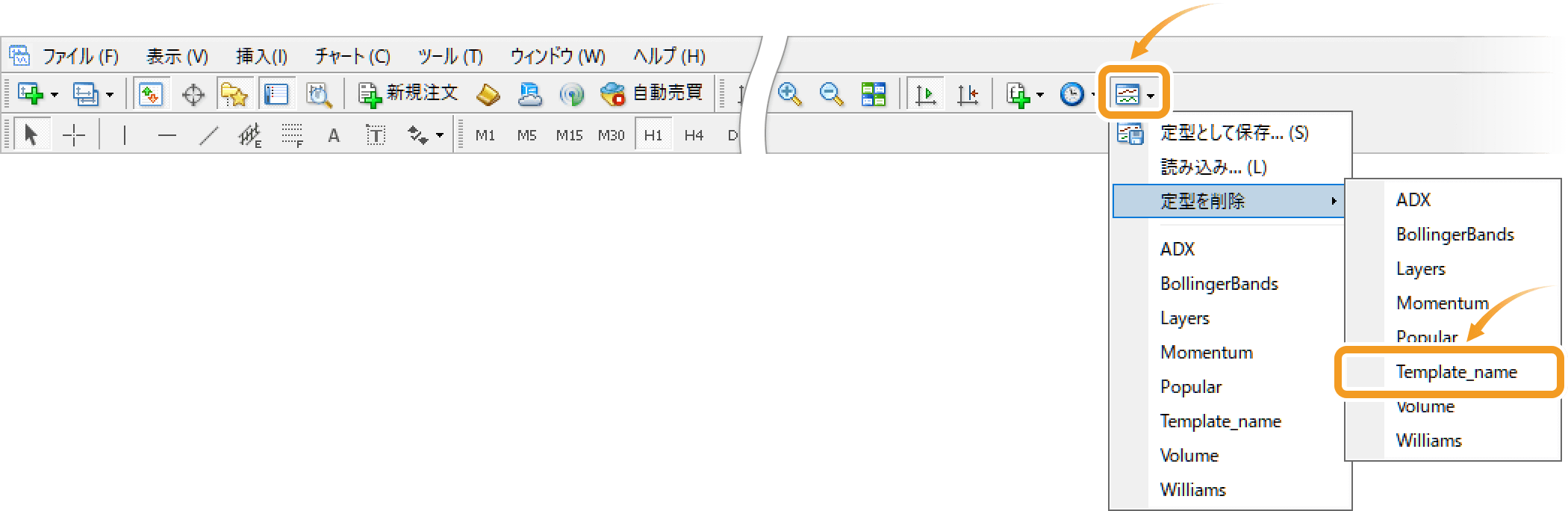
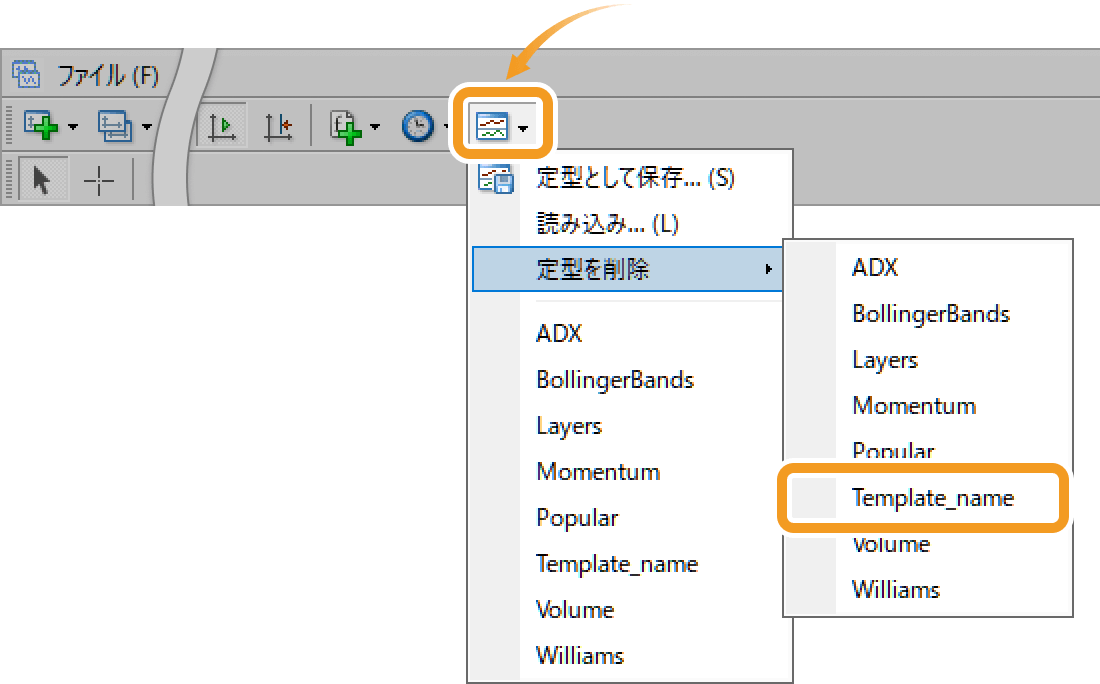
確認画面で「はい」ボタンをクリックすると、定型チャートは削除されます。
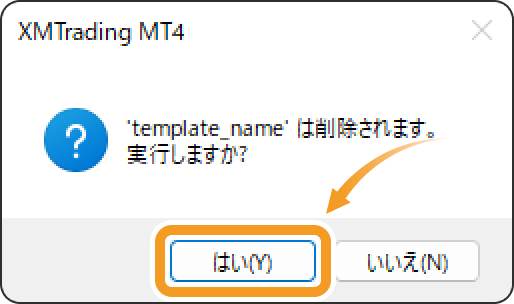
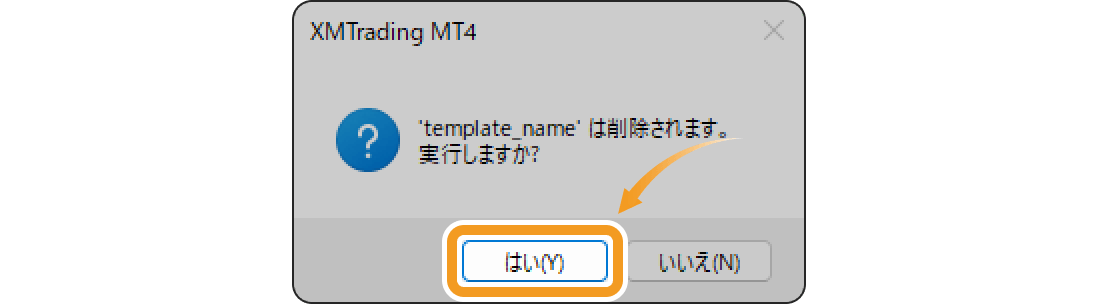
保存した定型チャートをメニューバーから削除する方法
メニューバーの「チャート」をクリックして、「定型チャート」にマウスポインターを動かします。表示された定型チャートメニューで「定型を削除」にマウスポインターを動かし、削除したい定型チャートを選択してください。
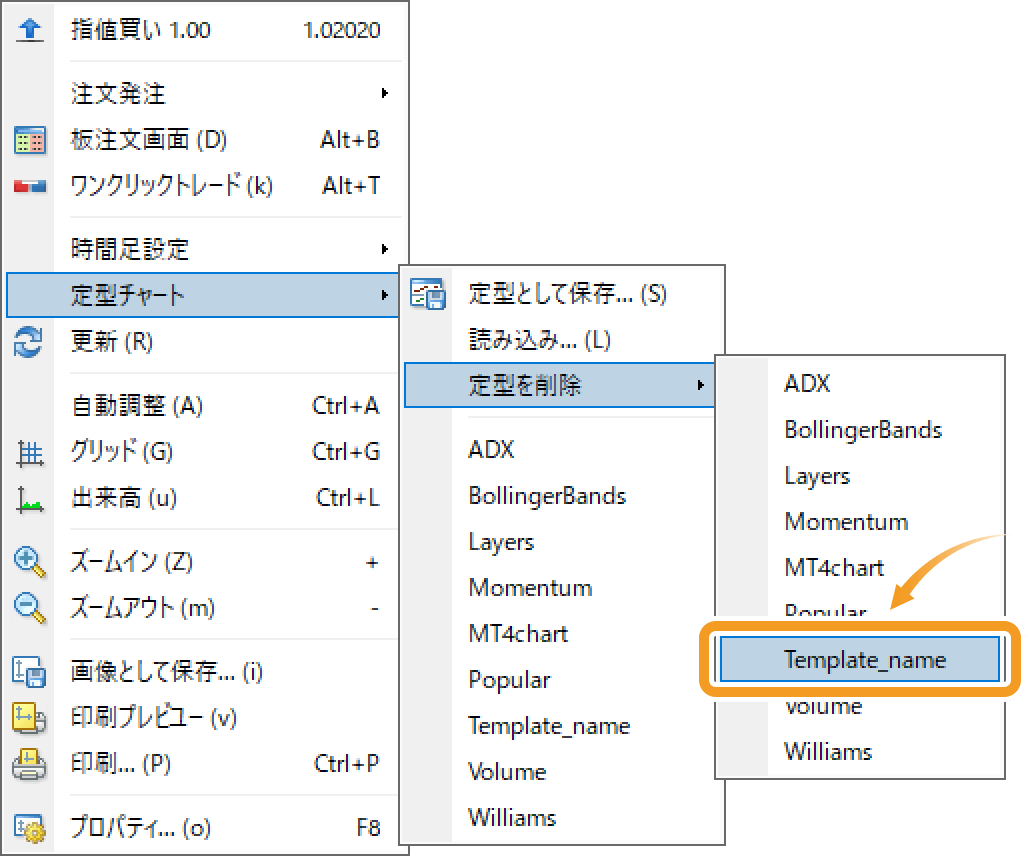
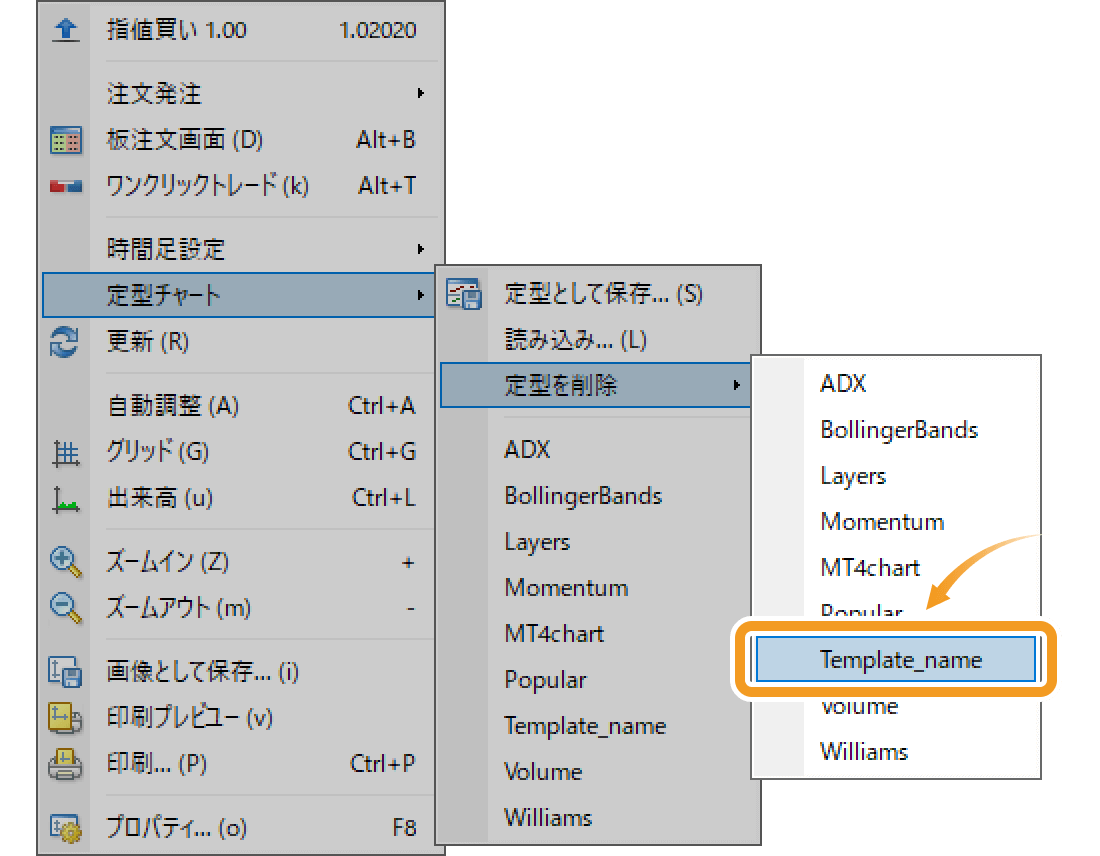
確認画面で「はい」ボタンをクリックすると、定型チャートは削除されます。
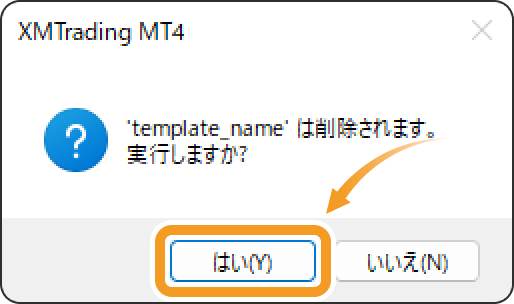
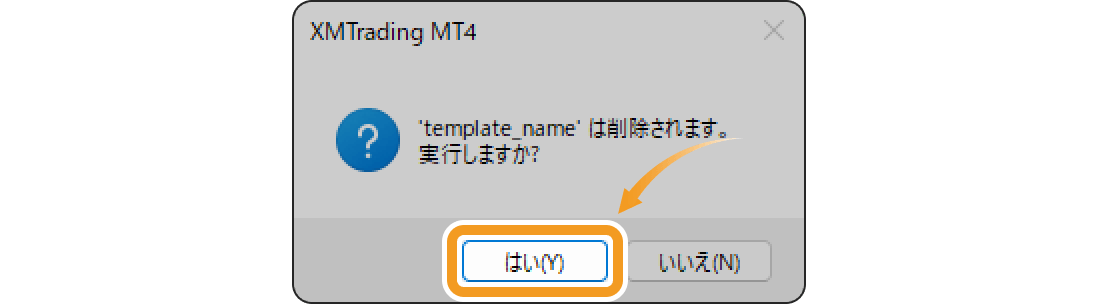
保存した定型チャートをチャート上から削除する方法
チャート上で右クリックし、「定型チャート」にマウスポインターを動かします。表示された定型チャートメニューで「定型の削除」にマウスポインターを動かし、削除する定型チャートを選択してください。
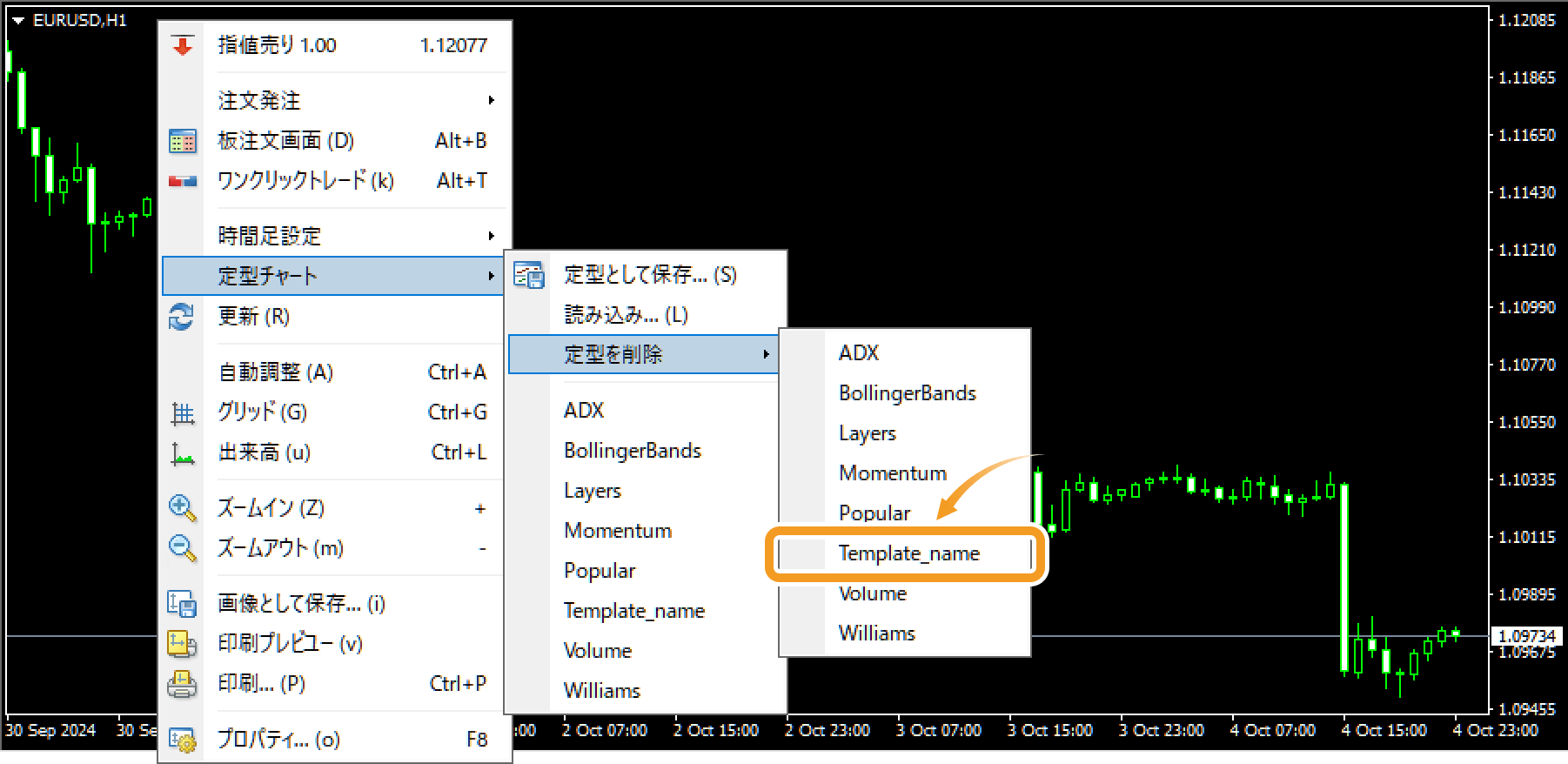
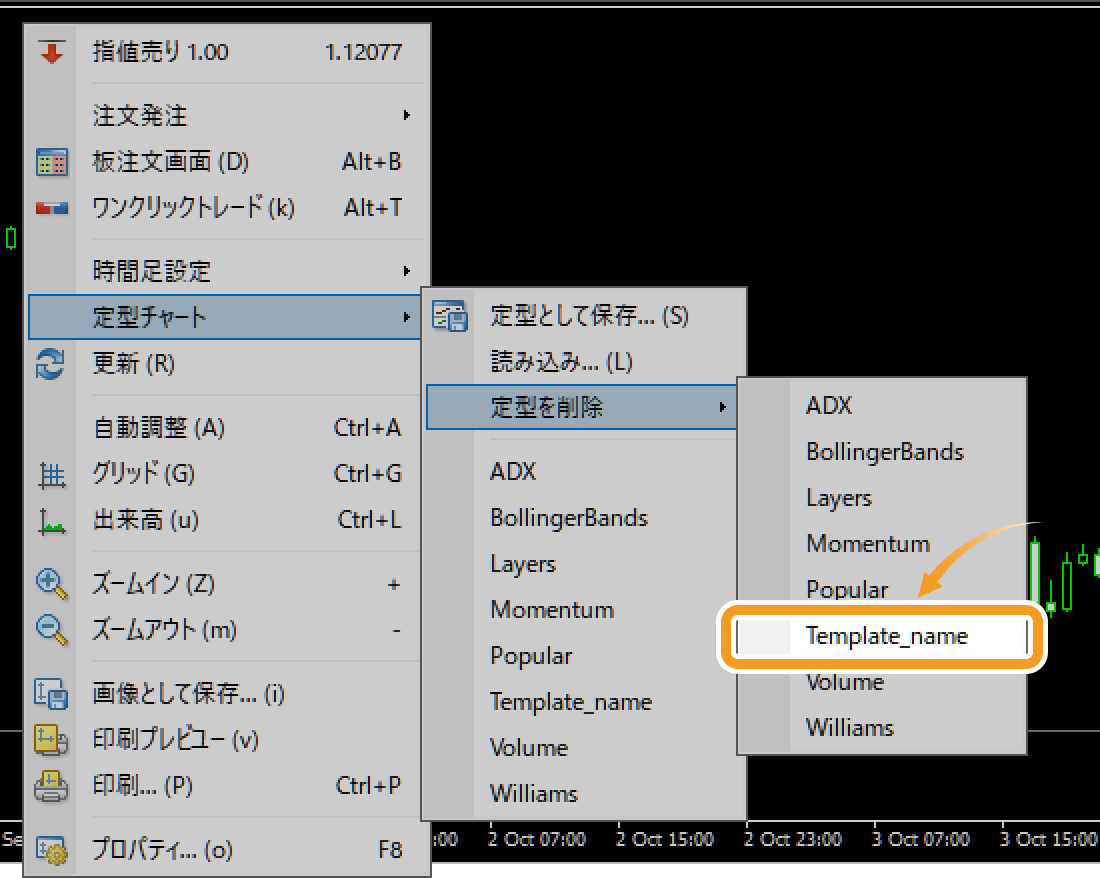
確認画面で「はい」ボタンをクリックすると、定型チャートは削除されます。
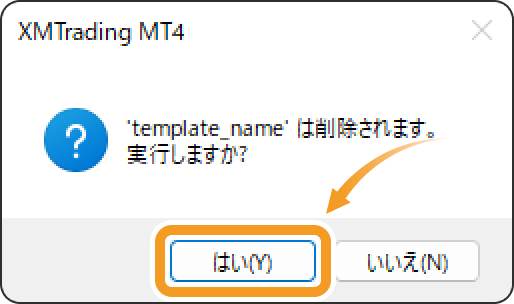
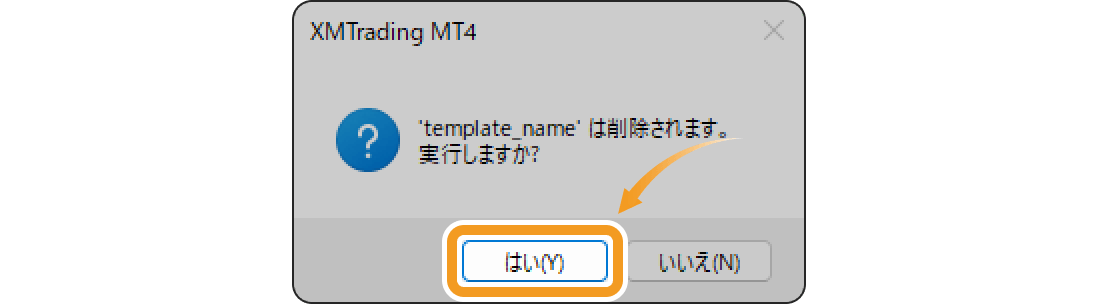
手順1
定型チャートの保存・適用・削除は、定型チャートメニューから行えます。定型チャートメニューは、「メニューバー」「チャート上」の2か所から開くことが可能です。
メニューバーから定型チャートを保存する方法
メニューバーの「チャート」をクリックします。「定型チャート」にマウスポインターを動かし、「定型チャートの保存」を選択します。
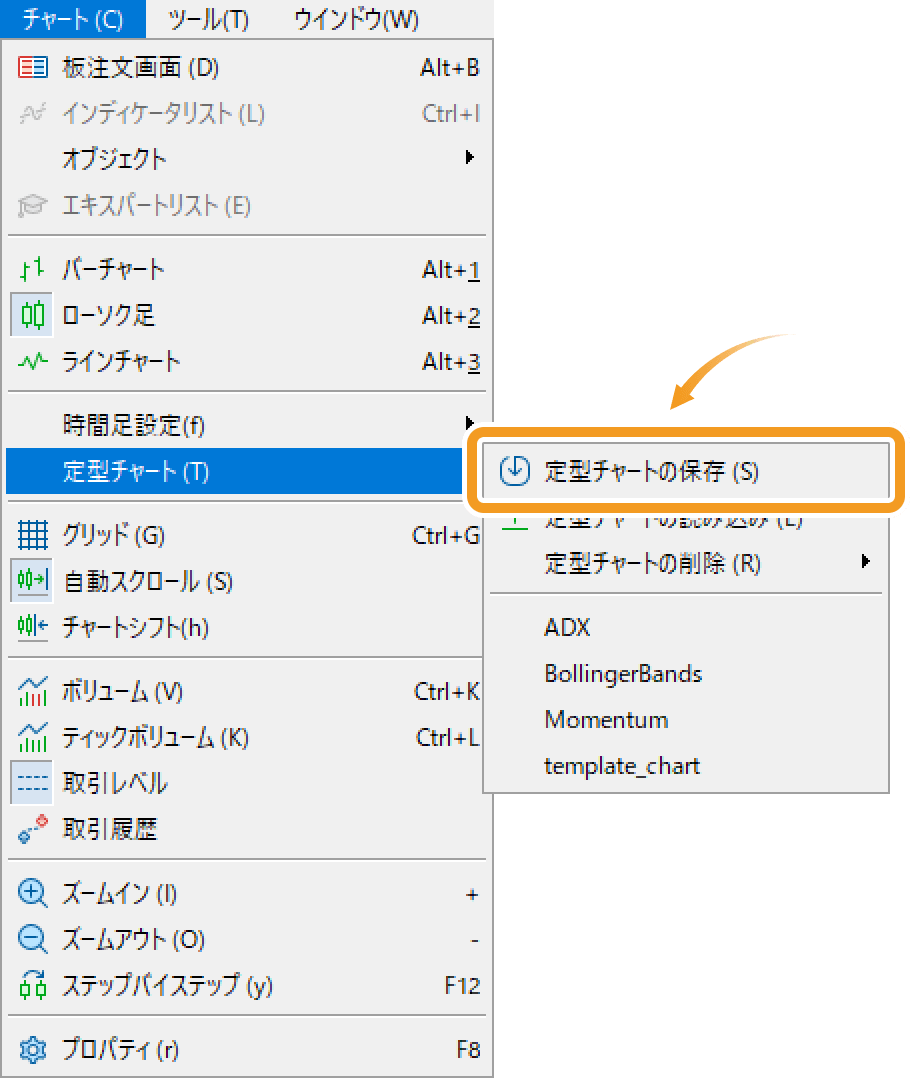
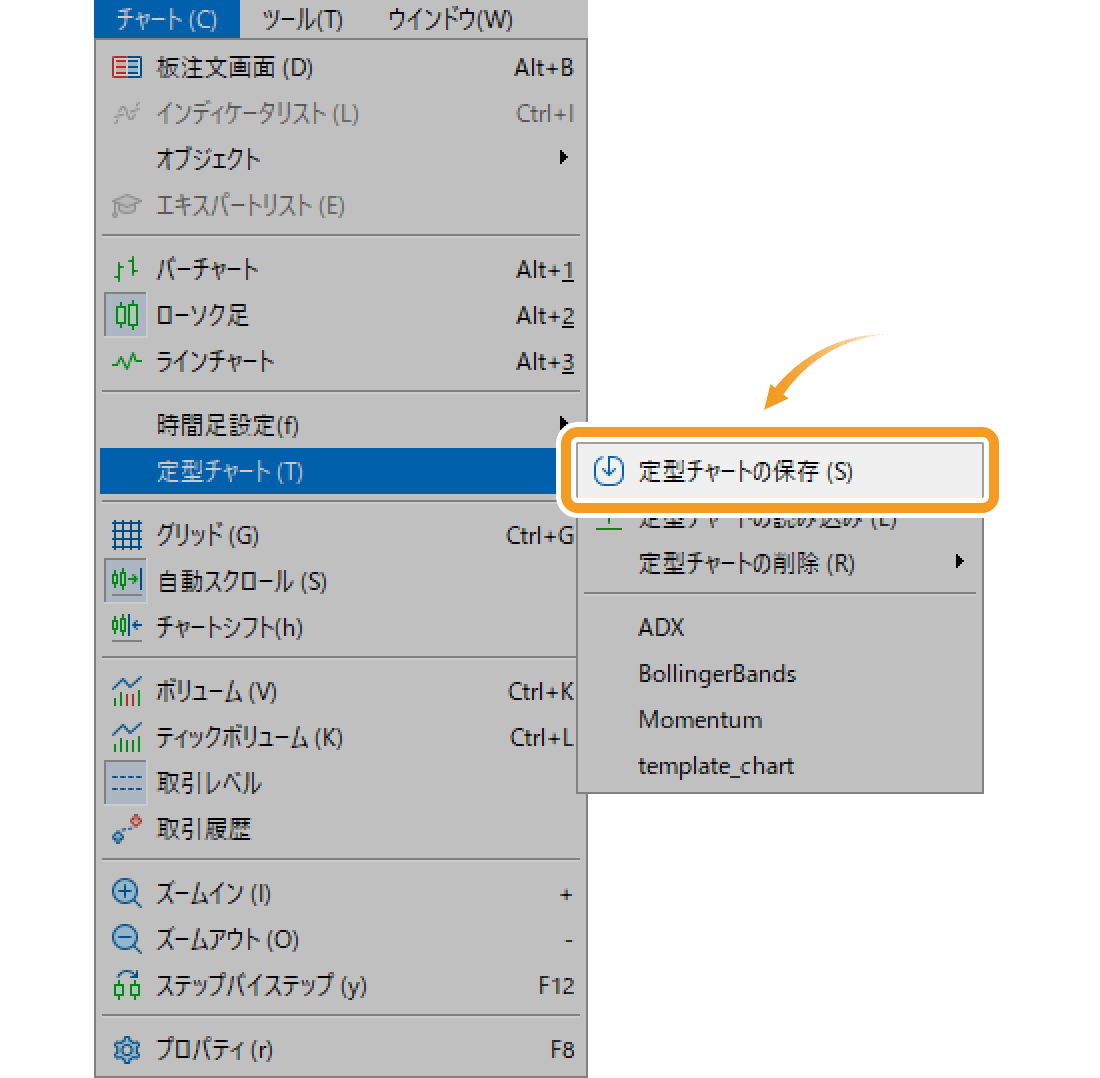
チャート上から定型チャートを保存する方法
チャート上で右クリックします。「テンプレート」にマウスポインターを動かし、「定型チャートの保存」を選択します。
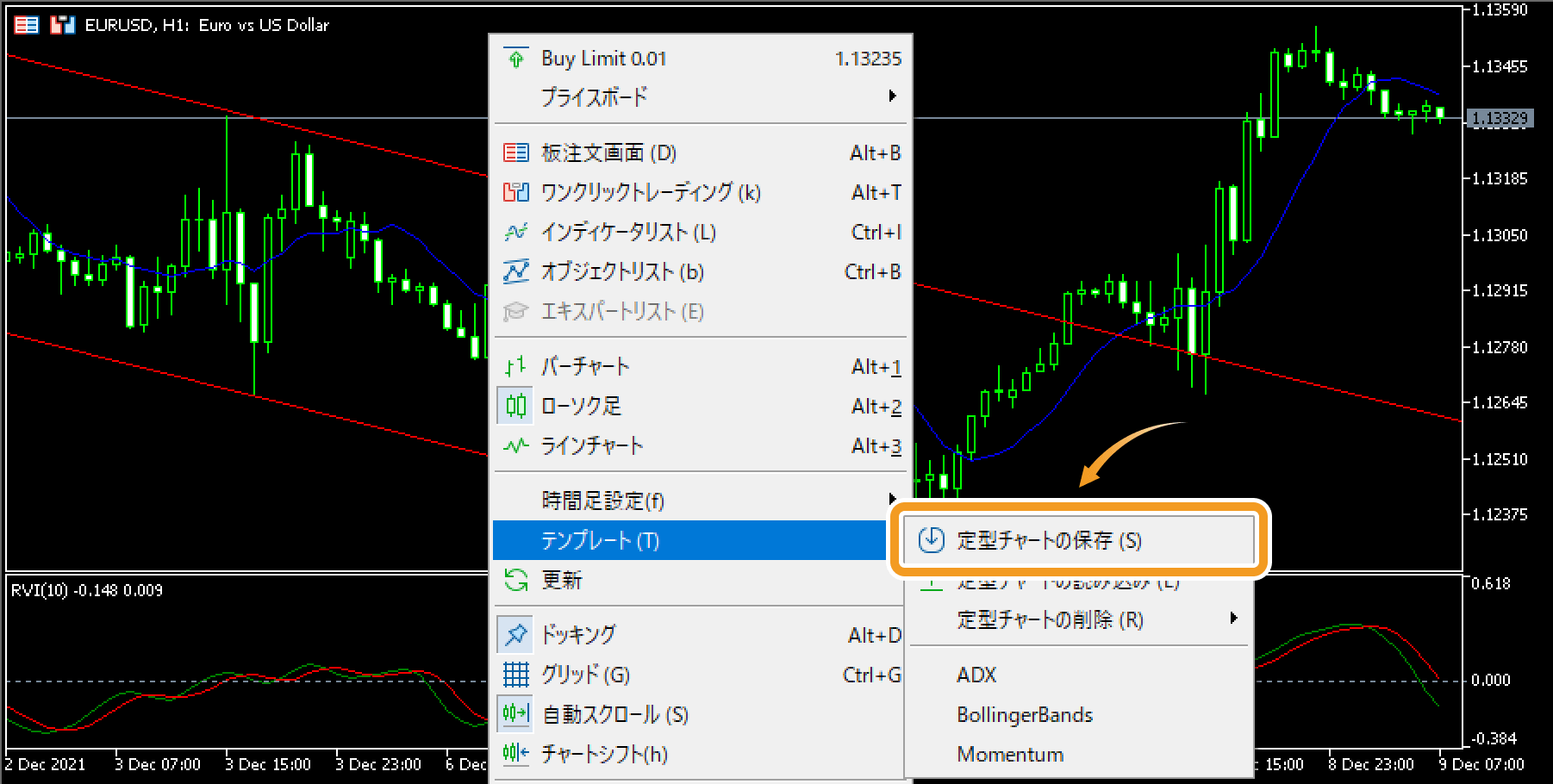

手順2
定型チャートを保存する際は、MT5がインストールされたフォルダ内の「Templates」フォルダが、保存先として自動的に選ばれます。保存先を「Templates」フォルダに指定したまま、ファイル名を任意に変更して「保存」ボタンをクリックしてください。
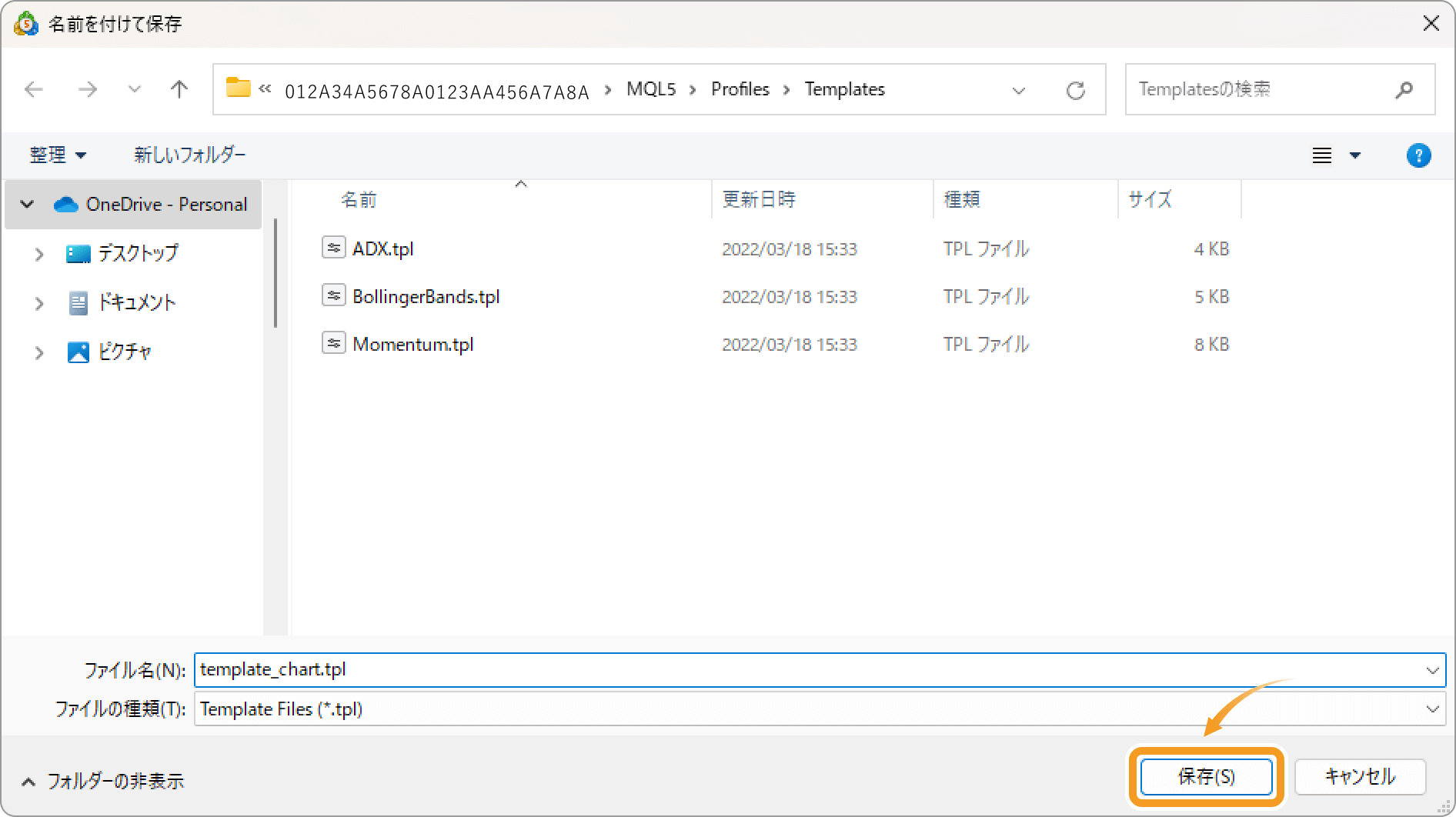
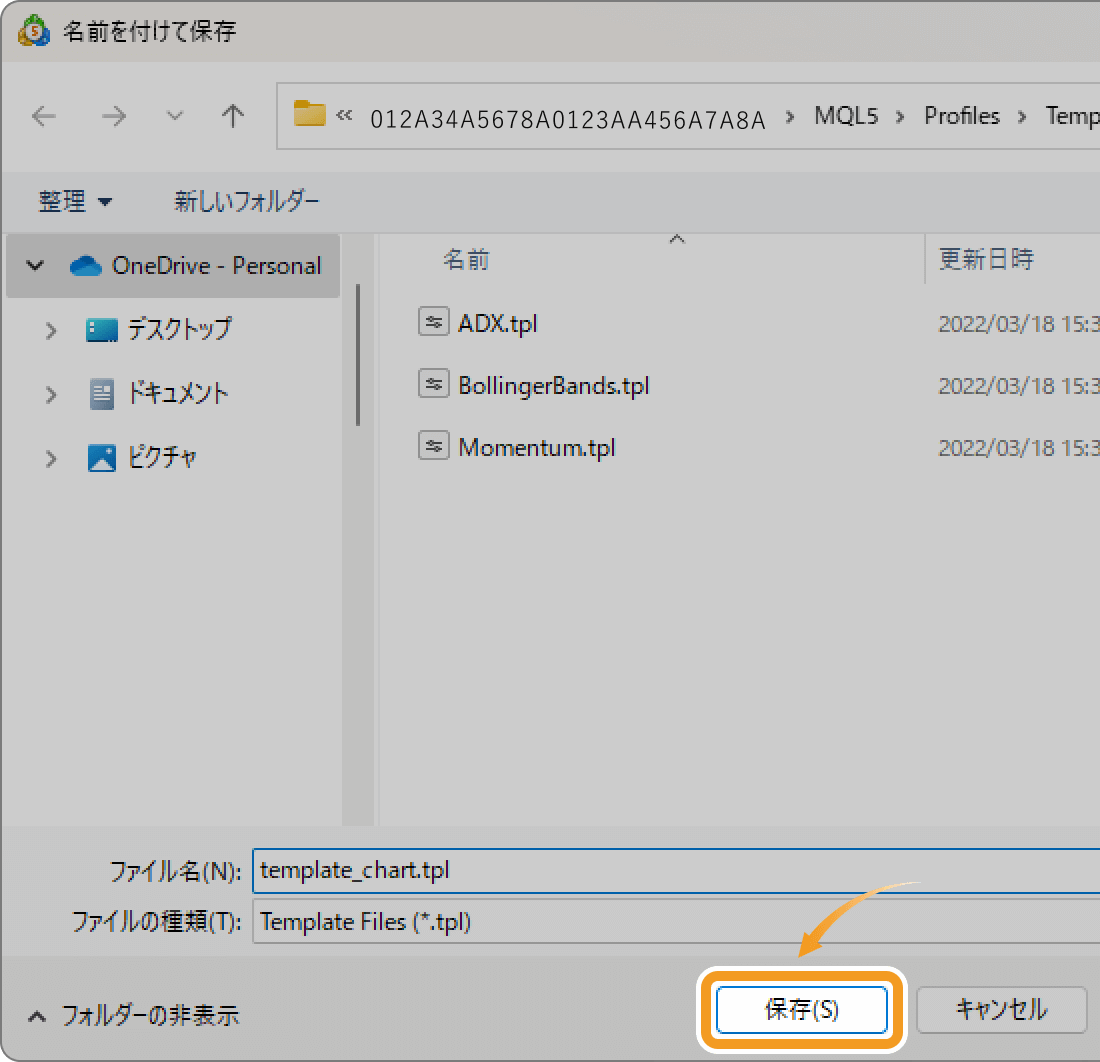
定型チャートは、「Templates」フォルダに保存することで定型チャートメニューに表示されます。「Templates」フォルダの外に保存した定型チャートは、定型チャートメニューに表示されません。
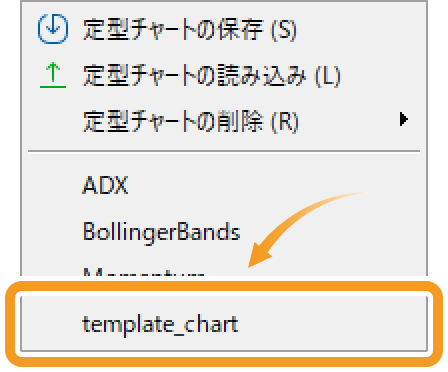
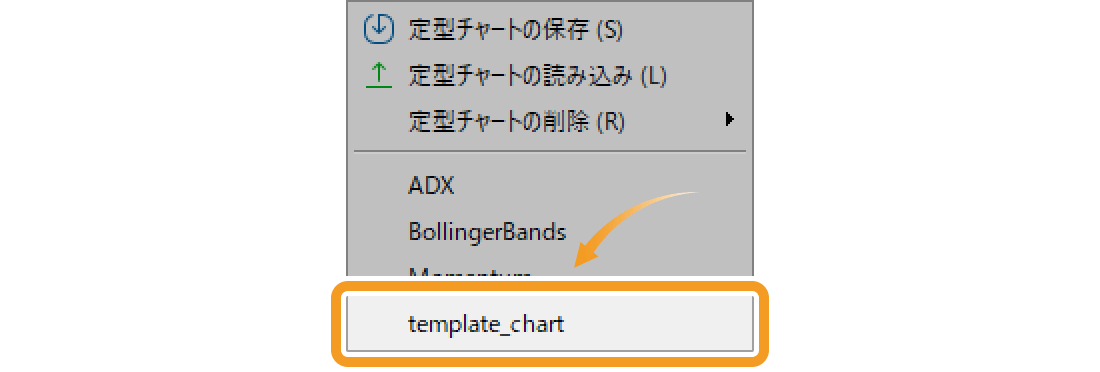
手順3
「Templates」フォルダに保存した定型チャートの適用は、「メニューバー」「チャート上」の2か所から行うことができます。
保存したテンプレートをメニューバーから適用する方法
メニューバーの「チャート」をクリックし、「定型チャート」にマウスポインターを動かします。表示された定型チャートメニューから、適用する定型チャートを選択してください。
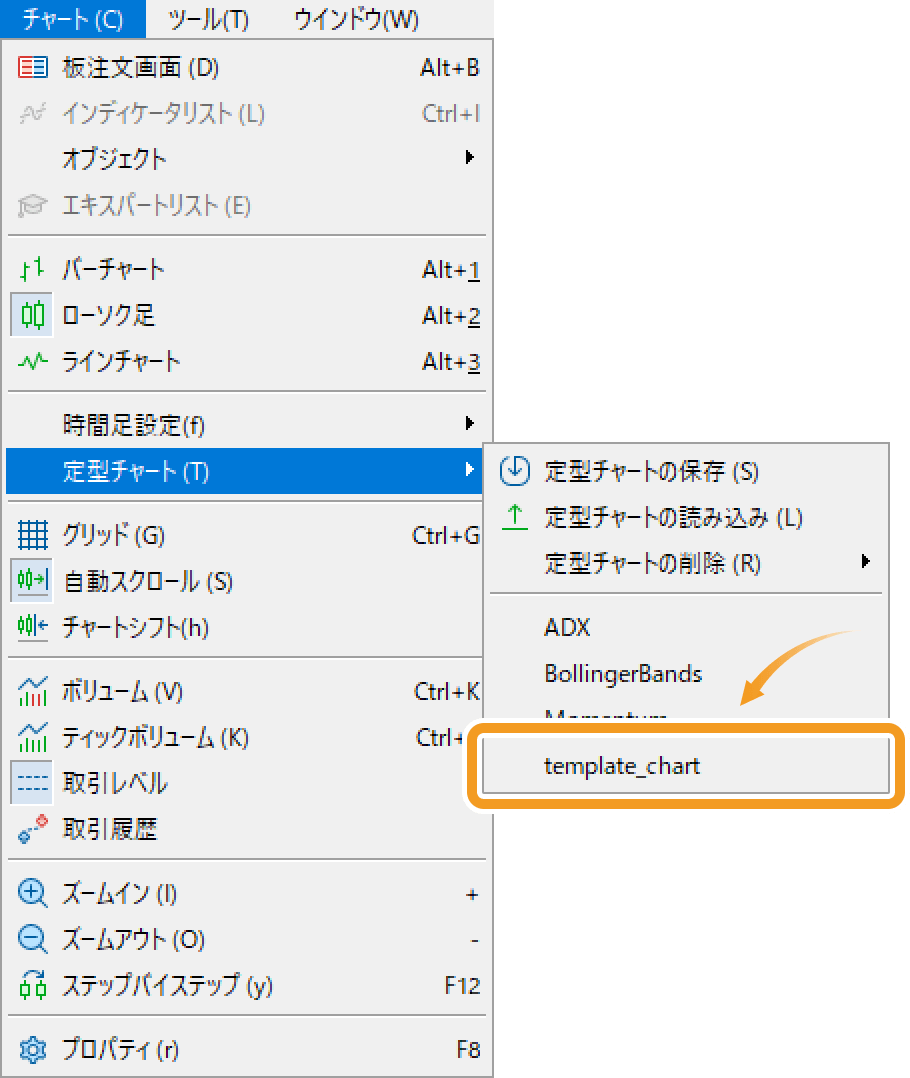
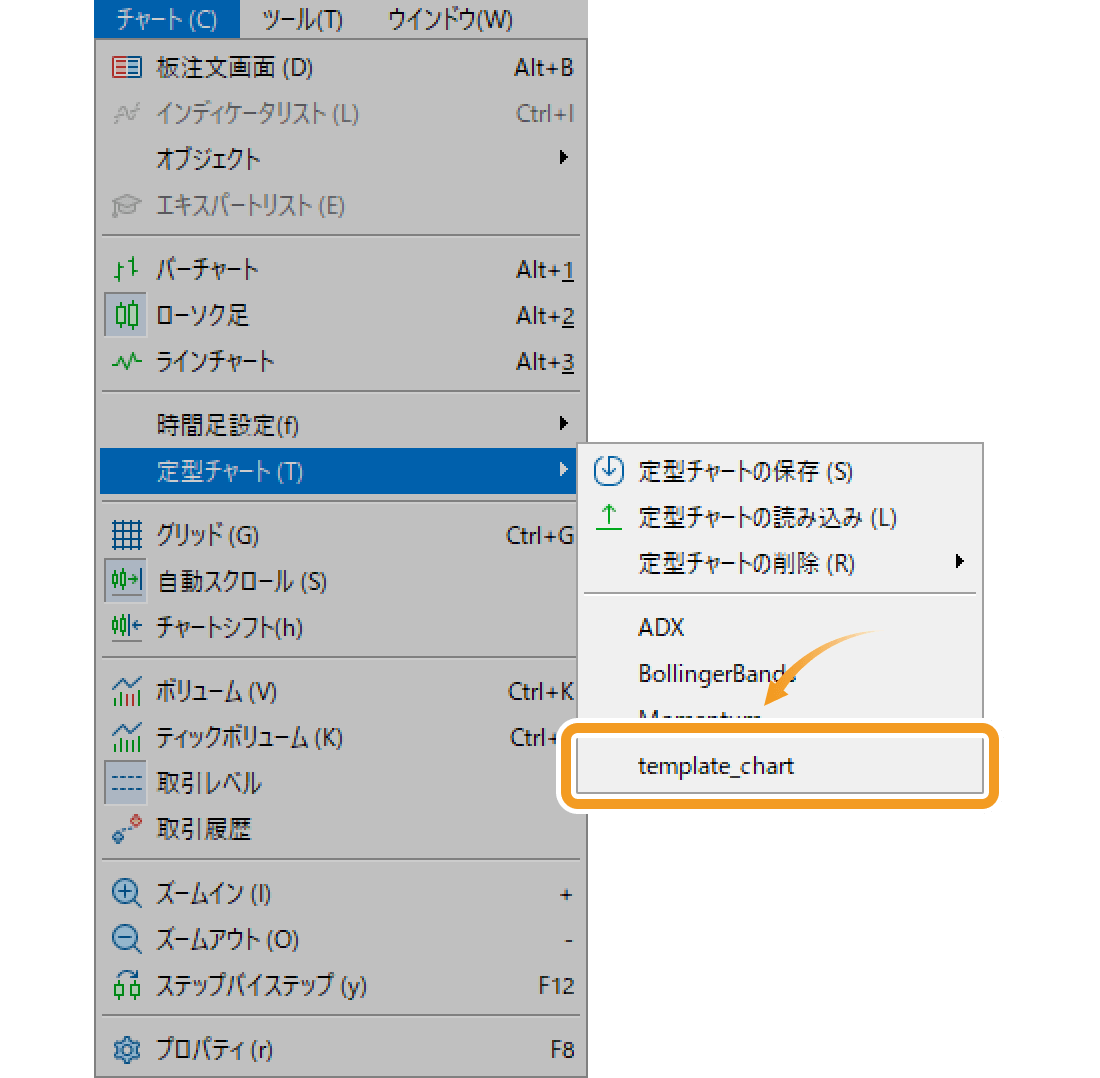
保存したテンプレートをチャート上から適用する方法
チャート上で右クリックして「テンプレート」にマウスポインターを動かし、定型チャートメニューから適用する定型チャートを選択します。


手順4
「Templates」フォルダに保存した定型チャートの削除は、「メニューバー」「チャート上」の2か所から行うことができます。
保存したテンプレートをメニューバーから削除する方法
メニューバーの「チャート」をクリックして、「定型チャート」にマウスポインターを動かします。表示された定型チャートメニューで「定型チャートの削除」にマウスポインターを動かし、削除したい定型チャートを選択してください。
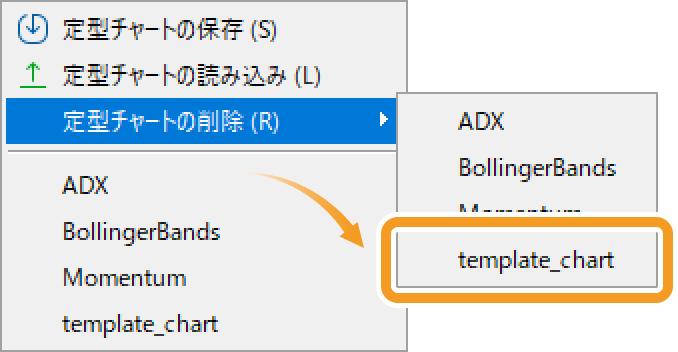
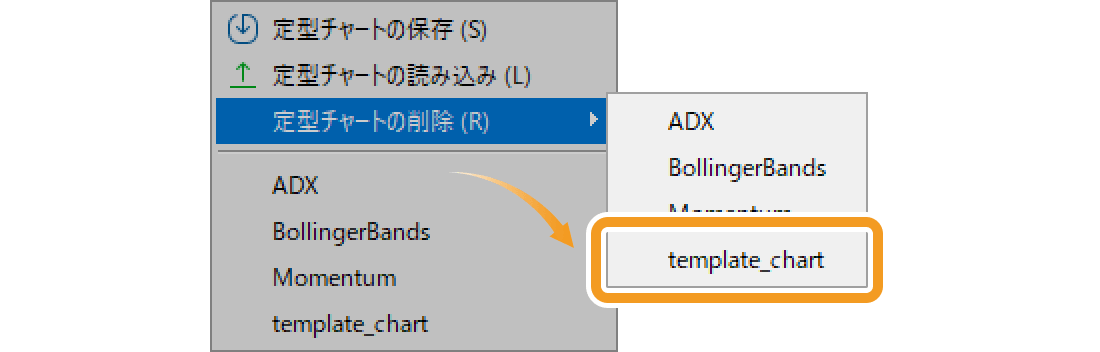
確認画面にて、「はい」ボタンをクリックすると、テンプレートは削除されます。
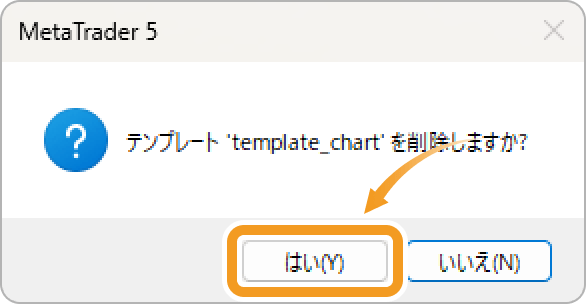
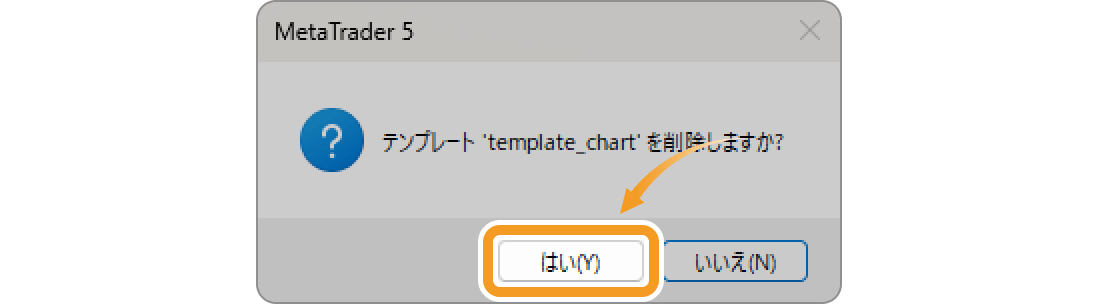
保存したテンプレートをチャート上から削除する方法
チャート上で右クリックし、「テンプレート」にマウスポインターを動かします。表示された定型チャートメニューで「定型チャートの削除」にマウスポインターを動かし、削除する定型チャートを選択してください。
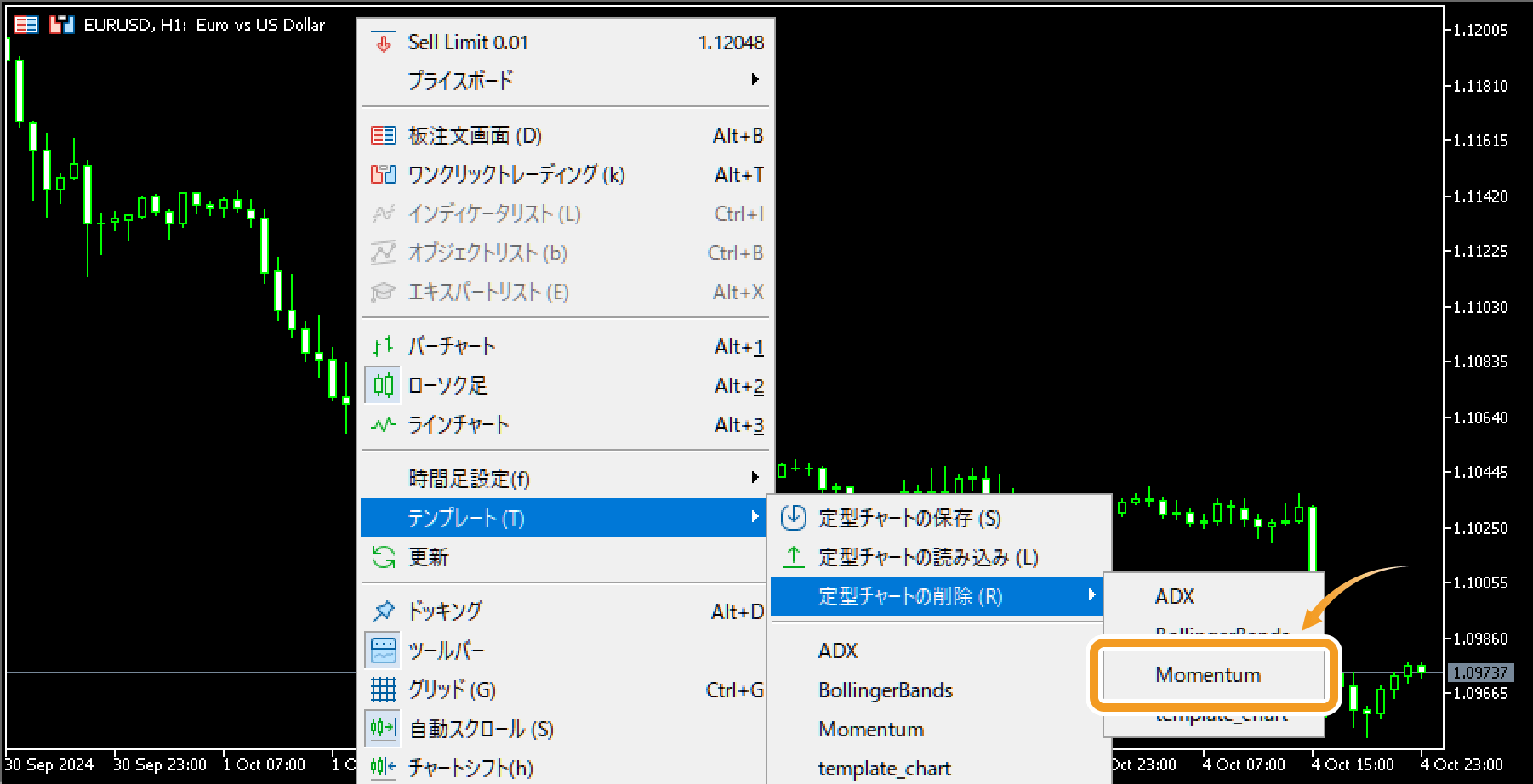
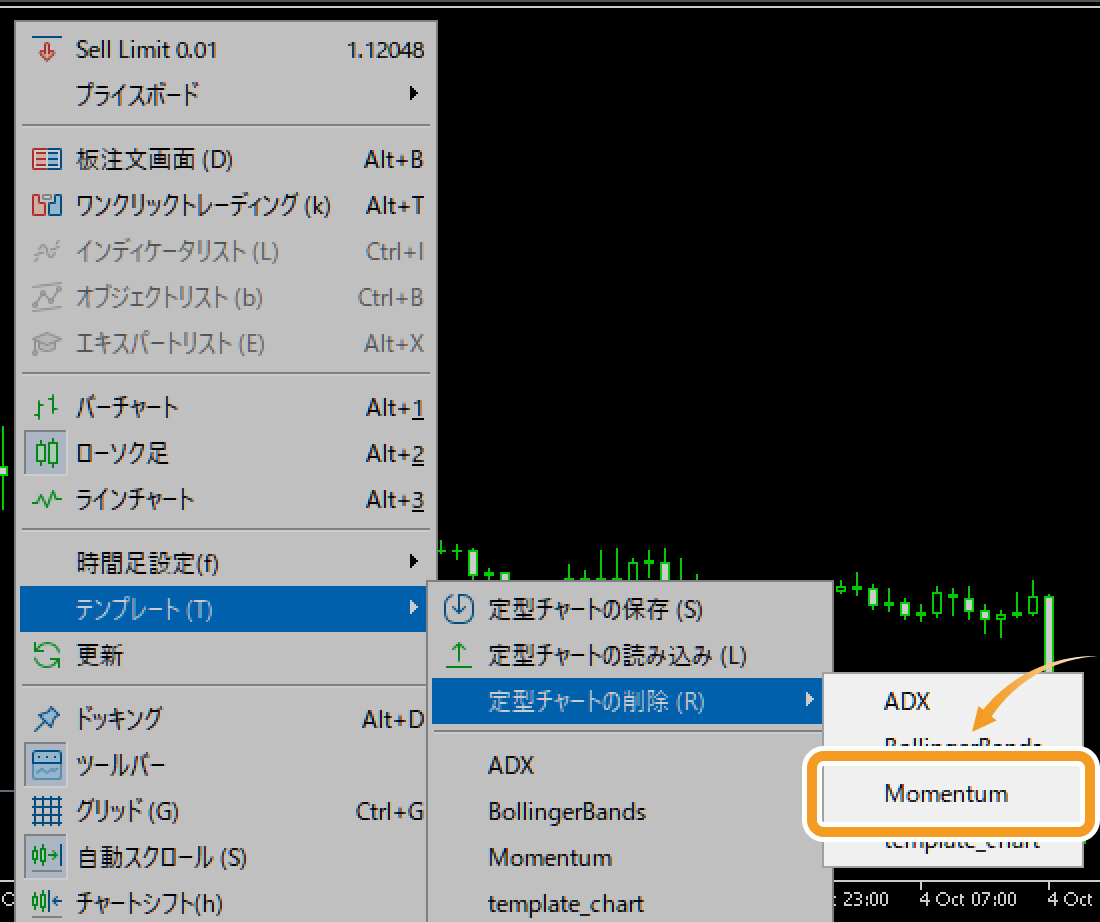
確認画面にて、「はい」ボタンをクリックすると、テンプレートは削除されます。
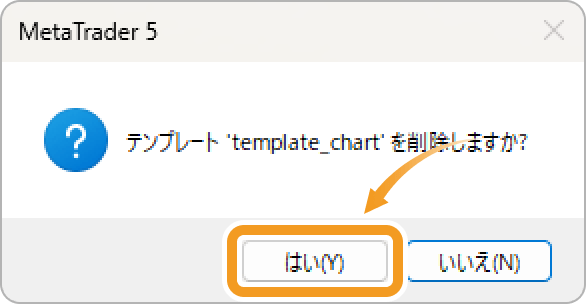
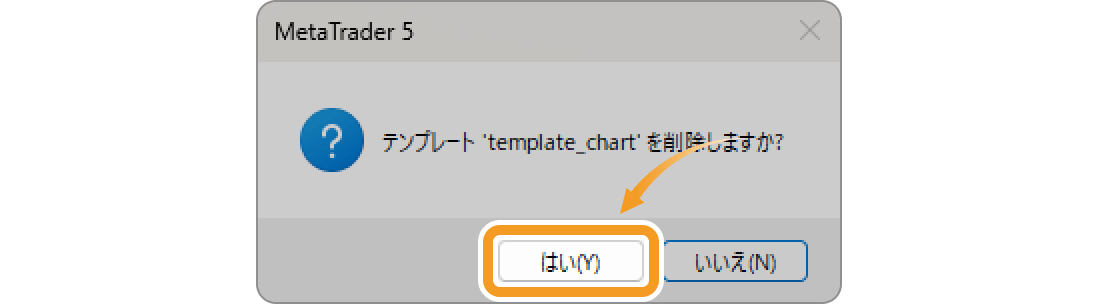
この記事はお役に立ちましたか?
0人中0人がこの記事が役に立ったと言っています
貴重な意見をいただきありがとうございます。
FXONでは、このウェブサイトの機能向上とお客様の利便性を高めるためにクッキー使用しています。本ウェブサイトでは、当社だけではなく、お客様のご利用状況を追跡する事を目的とした第三者(広告主・ログ解析業者等)によるクッキーも含まれる可能性があります。 利用の方針

